ഓപ്പറേറ്റിംഗ് സിസ്റ്റം ഇൻസ്റ്റാൾ ചെയ്ത ശേഷം, കമ്പ്യൂട്ടർ തുടക്കത്തിൽ ഒരു വർക്ക് ഗ്രൂപ്പിൽ ഉൾപ്പെടുത്തിയിട്ടുണ്ടെന്ന് എല്ലാവർക്കും അറിയാം (സ്ഥിരസ്ഥിതിയായി WORKGROUP ൽ). ഒരു വർക്ക് ഗ്രൂപ്പിൽ, ഓരോ കമ്പ്യൂട്ടറും ഒരു സ്വതന്ത്രമാണ് സ്വയംഭരണ സംവിധാനംഇതിൽ SAM (സെക്യൂരിറ്റി അക്കൗണ്ട്സ് മാനേജർ) ഡാറ്റാബേസ് നിലവിലുണ്ട്. ഒരു വ്യക്തി കമ്പ്യൂട്ടറിൽ ലോഗിൻ ചെയ്യുമ്പോൾ, സാന്നിധ്യത്തിനായി ഒരു പരിശോധന നടത്തുന്നു അക്കൗണ്ട് SAM-ൽ ഈ രേഖകൾ അനുസരിച്ച് ചില അവകാശങ്ങൾ നൽകിയിരിക്കുന്നു. ഡൊമെയ്നിൽ പ്രവേശിച്ച ഒരു കമ്പ്യൂട്ടർ അതിന്റെ SAM ഡാറ്റാബേസ് നിലനിർത്തുന്നത് തുടരുന്നു, എന്നാൽ ഒരു ഡൊമെയ്ൻ അക്കൗണ്ടിന് കീഴിൽ ഉപയോക്താവ് ലോഗിൻ ചെയ്താൽ, അത് ഡൊമെയ്ൻ കൺട്രോളറിനെതിരെ പരിശോധിക്കും, അതായത്. ഉപയോക്താവിനെ തിരിച്ചറിയാൻ കമ്പ്യൂട്ടർ ഡൊമെയ്ൻ കൺട്രോളറെ വിശ്വസിക്കുന്നു.
നിങ്ങൾക്ക് ഡൊമെയ്നിലേക്ക് ഒരു കമ്പ്യൂട്ടർ ചേർക്കാൻ കഴിയും വ്യത്യസ്ത വഴികൾ, എന്നാൽ ഇത് ചെയ്യുന്നതിന് മുമ്പ് നിങ്ങൾ അത് ഉറപ്പാക്കണം ഈ കമ്പ്യൂട്ടർഇനിപ്പറയുന്ന ആവശ്യകതകൾ നിറവേറ്റുന്നു:
ഒരു കമ്പ്യൂട്ടറിൽ ഒരു ഡൊമെയ്നിൽ ചേരാനുള്ള അവകാശം നിങ്ങൾക്കുണ്ട് (ഡിഫോൾട്ടായി, എന്റർപ്രൈസ് അഡ്മിനുകൾ, ഡൊമെയ്ൻ അഡ്മിൻസ്, അഡ്മിനിസ്ട്രേറ്റർമാർ, അക്കൗണ്ട് അഡ്മിൻ എന്നിവർക്ക് ഈ അവകാശമുണ്ട്);
കമ്പ്യൂട്ടർ ഒബ്ജക്റ്റ് ഡൊമെയ്നിൽ സൃഷ്ടിക്കപ്പെട്ടിരിക്കുന്നു;
ഒരു ലോക്കൽ അഡ്മിനിസ്ട്രേറ്ററായി നിങ്ങൾ ചേരുന്ന കമ്പ്യൂട്ടറിൽ നിങ്ങൾ ലോഗിൻ ചെയ്തിരിക്കണം.
പല അഡ്മിനിസ്ട്രേറ്റർമാർക്കും, രണ്ടാമത്തെ പോയിന്റ് രോഷത്തിന് കാരണമായേക്കാം - ഡൊമെയ്നിലേക്ക് കമ്പ്യൂട്ടർ ചേർത്തതിന് ശേഷം കമ്പ്യൂട്ടർ കണ്ടെയ്നറിൽ അത് ദൃശ്യമാകുകയാണെങ്കിൽ എഡിയിൽ ഒരു കമ്പ്യൂട്ടർ സൃഷ്ടിക്കുന്നത് എന്തുകൊണ്ട്. നിങ്ങൾക്ക് കമ്പ്യൂട്ടർ കണ്ടെയ്നറിൽ ഡിവിഷനുകൾ സൃഷ്ടിക്കാൻ കഴിയില്ല എന്നതാണ് കാര്യം, എന്നാൽ അതിലും മോശം, നിങ്ങൾക്ക് ഗ്രൂപ്പ് പോളിസി ഒബ്ജക്റ്റുകൾ കണ്ടെയ്നറുമായി ബന്ധിപ്പിക്കാൻ കഴിയില്ല. അതുകൊണ്ടാണ് ആവശ്യമായ ഓർഗനൈസേഷണൽ യൂണിറ്റിൽ ഒരു കമ്പ്യൂട്ടർ ഒബ്ജക്റ്റ് സൃഷ്ടിക്കാൻ ശുപാർശ ചെയ്യുന്നത്, കൂടാതെ സ്വയമേവ സൃഷ്ടിച്ച കമ്പ്യൂട്ടർ അക്കൗണ്ടിൽ സംതൃപ്തരാകരുത്. തീർച്ചയായും, നിങ്ങൾക്ക് സ്വയമേവ സൃഷ്ടിച്ച കമ്പ്യൂട്ടർ ആവശ്യമായ വകുപ്പിലേക്ക് നീക്കാൻ കഴിയും, എന്നാൽ അഡ്മിനിസ്ട്രേറ്റർമാർ പലപ്പോഴും അത്തരം കാര്യങ്ങൾ ചെയ്യാൻ മറക്കുന്നു.
ഇനി എഡിയിൽ ഒരു കമ്പ്യൂട്ടർ (കമ്പ്യൂട്ടറുകൾ) സൃഷ്ടിക്കുന്നതിനുള്ള വഴികൾ നോക്കാം:
സജീവ ഡയറക്ടറി ഉപയോക്താക്കളും കമ്പ്യൂട്ടറുകളും സ്നാപ്പ്-ഇൻ ഉപയോഗിച്ച് കമ്പ്യൂട്ടറുകൾ സൃഷ്ടിക്കുന്നു.
ഈ രീതിക്കായി ഞങ്ങൾ "" സമാരംഭിക്കേണ്ടതുണ്ട് സജീവ ഡയറക്ടറി– ഉപയോക്താക്കളും കമ്പ്യൂട്ടറുകളും”, നിങ്ങളുടെ കമ്പ്യൂട്ടറിൽ ഉപയോഗിക്കുന്നത് അഡ്മിൻ പാക്ക്അല്ലെങ്കിൽ ഒരു ഡൊമെയ്ൻ കൺട്രോളറിൽ. ഇത് ചെയ്യുന്നതിന്, ക്ലിക്ക് ചെയ്യുക " പാനൽ ആരംഭിക്കുക നിയന്ത്രണ സംവിധാനംഒപ്പം സുരക്ഷ - അഡ്മിനിസ്ട്രേഷൻ -"ആവശ്യമായ വകുപ്പ് തിരഞ്ഞെടുക്കുക, അതിൽ ക്ലിക്ക് ചെയ്യുക വലത് ക്ലിക്കിൽഎലികൾ, ഇൻ സന്ദർഭ മെനുതിരഞ്ഞെടുക്കുക " സൃഷ്ടിക്കുക - കമ്പ്യൂട്ടർ".
കമ്പ്യൂട്ടറിന്റെ പേര് നൽകുക.
DSADD കമാൻഡ് ഉപയോഗിച്ച് ഒരു കമ്പ്യൂട്ടർ അക്കൗണ്ട് സൃഷ്ടിക്കുക.
കമാൻഡിന്റെ പൊതുവായ കാഴ്ച:
dsadd കമ്പ്യൂട്ടർ
ഓപ്ഷനുകൾ:
മൂല്യ വിവരണം
-desc<описание>
കമ്പ്യൂട്ടറിന്റെ ഒരു വിവരണം വ്യക്തമാക്കുന്നു.
-ലോകം<размещение>
കമ്പ്യൂട്ടറിന്റെ സ്ഥാനം വ്യക്തമാക്കുന്നു.
-അംഗം<группа...>
DN-കളുടെ സ്പെയ്സ്-വേർതിരിക്കപ്പെട്ട ലിസ്റ്റ് നിർവചിച്ചിരിക്കുന്ന ഒന്നോ അതിലധികമോ ഗ്രൂപ്പുകളിലേക്ക് ഒരു കമ്പ്യൂട്ടർ ചേർക്കുന്നു<группа...>.
(-എസ്<сервер>| -ഡി<домен>}
-എസ് <сервер>എന്ന പേരുള്ള ഒരു ഡൊമെയ്ൻ കൺട്രോളറിലേക്കുള്ള (DC) ഒരു കണക്ഷൻ വ്യക്തമാക്കുന്നു<сервер>.
-ഡി <домен>ഒരു ഡൊമെയ്നിലെ DC-യിലേക്കുള്ള ഒരു കണക്ഷൻ വ്യക്തമാക്കുന്നു<домен>.
ഡിഫോൾട്ട്: ലോഗിൻ ഡൊമെയ്നിൽ ഡിസി.
-യു<пользователь>
പേരിൽ കണക്ഷൻ<пользователь>. സ്ഥിരസ്ഥിതി: ലോഗിൻ ചെയ്ത ഉപയോക്തൃ നാമം. സാധ്യമായ ഓപ്ഷനുകൾ: ഉപയോക്തൃനാമം, ഡൊമെയ്ൻ\ഉപയോക്തൃനാമം, ഉപയോക്തൃ പ്രധാന നാമം (UPN).
-p (<пароль> | *}
ഉപയോക്തൃ രഹസ്യവാക്ക്<пользователь>. * എന്ന് നൽകിയാൽ, നിങ്ങളോട് ഒരു പാസ്വേഡ് ആവശ്യപ്പെടും.
-ക്യുനിശബ്ദ മോഡ്: എല്ലാ ഔട്ട്പുട്ടും സാധാരണ ഔട്ട്പുട്ട് ഉപയോഗിച്ച് മാറ്റിസ്ഥാപിക്കുന്നു.
(-uc | -uco | -uci)
-ucഒരു ചാനലിൽ നിന്നോ ഔട്ട്പുട്ടിൽ നിന്നോ യൂണിക്കോഡിലെ ഒരു ചാനലിലേക്കുള്ള ഇൻപുട്ടിന്റെ ഫോർമാറ്റിംഗ് വ്യക്തമാക്കുന്നു.
-ucoഒരു പൈപ്പിലേക്കോ ഫയലിലേക്കോ ഉള്ള ഔട്ട്പുട്ട് യൂണികോഡിൽ ഫോർമാറ്റ് ചെയ്തിട്ടുണ്ടോ എന്ന് വ്യക്തമാക്കുന്നു.
-uciയൂണിക്കോഡിലെ ഒരു ചാനലിൽ നിന്നോ ഫയലിൽ നിന്നോ ഉള്ള ഇൻപുട്ടിന്റെ ഫോർമാറ്റിംഗ് വ്യക്തമാക്കുന്നു.
Dsadd കമാൻഡ് ഉപയോഗിക്കുന്നതിനുള്ള ഉദാഹരണം:
Dsadd കമ്പ്യൂട്ടർ “CN=COMP001,OU=Moscow,OU=Departments,DC=pk-help,DC=com” –desc “IT വകുപ്പ് കമ്പ്യൂട്ടർ”
സൃഷ്ടിNetdom കമാൻഡ് ഉപയോഗിച്ച് വർക്ക്സ്റ്റേഷൻ അല്ലെങ്കിൽ സെർവർ അക്കൗണ്ട്.
Netdom കമാൻഡിന്റെ പൊതുവായ കാഴ്ച:
NETDOM ചേർക്കുക<компьютер> ]
<компьютер>
ചേർക്കേണ്ട കമ്പ്യൂട്ടറിന്റെ പേരാണിത്
/ഡൊമെയ്ൻനിങ്ങൾ ഒരു കമ്പ്യൂട്ടർ അക്കൗണ്ട് സൃഷ്ടിക്കാൻ ആഗ്രഹിക്കുന്ന ഡൊമെയ്ൻ വ്യക്തമാക്കുന്നു
/UserD/ഡൊമെയ്ൻ ആർഗ്യുമെന്റ് വ്യക്തമാക്കിയ ഡൊമെയ്നിലേക്ക് കണക്റ്റുചെയ്യുമ്പോൾ ഉപയോഗിക്കുന്ന ഉപയോക്തൃ അക്കൗണ്ട്
/പാസ്വേഡ് ഡി/UserD ആർഗ്യുമെന്റ് വ്യക്തമാക്കിയ ഉപയോക്തൃ അക്കൗണ്ടിന്റെ പാസ്വേഡ്. * ചിഹ്നം ഒരു പാസ്വേഡ് പ്രോംപ്റ്റിനെ സൂചിപ്പിക്കുന്നു
/സെർവർകൂട്ടിച്ചേർക്കലിനായി ഉപയോഗിക്കുന്ന ഡൊമെയ്ൻ കൺട്രോളറിന്റെ പേര്. /OU ഓപ്ഷനുമായി ചേർന്ന് ഈ ഓപ്ഷൻ ഉപയോഗിക്കാൻ കഴിയില്ല.
/OUനിങ്ങൾ ഒരു കമ്പ്യൂട്ടർ അക്കൗണ്ട് സൃഷ്ടിക്കാൻ ആഗ്രഹിക്കുന്ന വകുപ്പ്. പൂർണ്ണ വ്യത്യാസം ആവശ്യമാണ് ഡൊമെയ്ൻ നാമംഡിവിഷനുള്ള RFC 1779. നിങ്ങൾ ഈ ആർഗ്യുമെന്റ് ഉപയോഗിക്കുമ്പോൾ, നിർദ്ദിഷ്ട ഡൊമെയ്ൻ കൺട്രോളറിൽ നിങ്ങൾ നേരിട്ട് പ്രവർത്തിക്കണം. ഈ വാദം വ്യക്തമാക്കിയിട്ടില്ലെങ്കിൽ, ഈ ഡൊമെയ്നിലെ കമ്പ്യൂട്ടർ ഒബ്ജക്റ്റുകൾക്കായി ഡിഫോൾട്ട് ഓർഗനൈസേഷണൽ യൂണിറ്റിൽ അക്കൗണ്ട് സൃഷ്ടിക്കും.
/DCനിങ്ങൾ ഒരു ഡൊമെയ്ൻ കൺട്രോളർ കമ്പ്യൂട്ടർ അക്കൗണ്ട് സൃഷ്ടിക്കാൻ ആഗ്രഹിക്കുന്നുവെന്ന് വ്യക്തമാക്കുന്നു. /OU ഓപ്ഷനുമായി ചേർന്ന് ഈ ഓപ്ഷൻ ഉപയോഗിക്കാൻ കഴിയില്ല.
/SecurePasswordPromptക്രെഡൻഷ്യലുകൾ നൽകാൻ ഒരു സുരക്ഷിത പോപ്പ്-അപ്പ് വിൻഡോ ഉപയോഗിക്കുക. നിങ്ങൾക്ക് സ്മാർട്ട് കാർഡ് ക്രെഡൻഷ്യലുകൾ നൽകേണ്ടിവരുമ്പോൾ ഈ ഓപ്ഷൻ ഉപയോഗിക്കുക. പാസ്വേഡ് * എന്ന് വ്യക്തമാക്കിയാൽ മാത്രമേ ഈ പരാമീറ്റർ ഫലപ്രദമാകൂ.
Ldifde(), Csvde() എന്നിവ ഉപയോഗിച്ച് ഒരു കമ്പ്യൂട്ടർ ഒബ്ജക്റ്റ് സൃഷ്ടിക്കുന്നു.
ആക്റ്റീവ് ഡയറക്ടറിയിൽ കമ്പ്യൂട്ടർ അക്കൗണ്ടുകൾ നിയന്ത്രിക്കുന്നു.
കമ്പ്യൂട്ടറിന്റെ പേരുമാറ്റുന്നത് എ.ഡി.
കമാൻഡ് ലൈൻ സമാരംഭിച്ച് കമ്പ്യൂട്ടറിന്റെ പേര് AD ആയി മാറ്റാൻ Netdom കമാൻഡ് ഉപയോഗിക്കുക:
Netdom കമ്പ്യൂട്ടർ പുനർനാമകരണം<Имя компьютера>/പുതിയ പേര്:<Новое имя>
ഉദാഹരണം: Netdom കമ്പ്യൂട്ടർ പുനർനാമകരണം COMP01 /പുതിയ പേര്: COMP02
കമ്പ്യൂട്ടർ അക്കൗണ്ടുകൾ നീക്കം ചെയ്യുന്നു.
1 സ്നാപ്പ്-ഇൻ ഉപയോഗിച്ച് ഒരു കമ്പ്യൂട്ടർ അക്കൗണ്ട് ഇല്ലാതാക്കുക സജീവ ഡയറക്ടറി - ഉപയോക്താക്കളും കമ്പ്യൂട്ടറുകളും". സ്നാപ്പ്-ഇൻ സമാരംഭിക്കുക" സജീവ ഡയറക്ടറി - ഉപയോക്താക്കളും കമ്പ്യൂട്ടറുകളും"കണ്ടെത്തുക ആവശ്യമായ കമ്പ്യൂട്ടർഅതിൽ റൈറ്റ് ക്ലിക്ക് ചെയ്ത് തിരഞ്ഞെടുക്കുക " ഇല്ലാതാക്കുക", ഇല്ലാതാക്കൽ സ്ഥിരീകരിക്കുക
2 DSRM കമാൻഡ് ഉപയോഗിച്ച് നിങ്ങൾക്ക് ഒരു കമ്പ്യൂട്ടർ നീക്കം ചെയ്യാം:
ഡിഎസ്ആർഎം
DSRM CN=COMP001,OU=മോസ്കോ,OU=ഡിപ്പാർട്ട്മെന്റുകൾ,DC=pk-help,DC=com
.
പിശക് പരിഹരിക്കുന്നു "ഇൻസ്റ്റാൾ ചെയ്യാൻ കഴിഞ്ഞില്ല ബന്ധങ്ങളെ വിശ്വസിക്കുകഇതിനിടയിൽ വർക്ക്സ്റ്റേഷൻപ്രധാന ഡൊമെയ്നും."
ചിലപ്പോൾ ഒരു കമ്പ്യൂട്ടറിൽ പ്രവേശിക്കാൻ ശ്രമിക്കുമ്പോൾ, ഉപയോക്താവിന് "" എന്ന സന്ദേശം ലഭിക്കും. ഈ വർക്ക്സ്റ്റേഷനും പ്രാഥമിക ഡൊമെയ്നും തമ്മിൽ ഒരു വിശ്വാസ ബന്ധം സ്ഥാപിക്കാൻ കഴിഞ്ഞില്ല". മെഷീനും ഡൊമെയ്ൻ കൺട്രോളറും തമ്മിലുള്ള സുരക്ഷിത ചാനൽ പരാജയപ്പെടുമ്പോൾ ഈ പിശക് സംഭവിക്കുന്നു. ഇത് പരിഹരിക്കാൻ, നിങ്ങൾ സുരക്ഷിത ചാനൽ പുനഃസജ്ജമാക്കേണ്ടതുണ്ട്. നിങ്ങൾക്ക് ഒരു രീതി ഉപയോഗിക്കാം:
1 "സജീവ ഡയറക്ടറി ഉപയോക്താക്കളും കമ്പ്യൂട്ടറുകളും" സ്നാപ്പ്-ഇൻ എന്നതിലേക്ക് പോകുക, പ്രശ്നമുള്ള കമ്പ്യൂട്ടർ കണ്ടെത്തുക, അതിൽ വലത്-ക്ലിക്കുചെയ്ത് "അക്കൗണ്ട് പുനഃസജ്ജമാക്കുക" തിരഞ്ഞെടുക്കുക. ഇതിനുശേഷം, കമ്പ്യൂട്ടർ ഡൊമെയ്നിലേക്ക് വീണ്ടും ചേരുകയും റീബൂട്ട് ചെയ്യുകയും വേണം.
2 കമാൻഡ് ഉപയോഗിക്കുന്നു നെറ്റ്ഡോം:
നെറ്റ്ഡം റീസെറ്റ്<имя машины>/ഡൊമെയ്ൻ<Имя домена>/User0<Имя пользователя>/പാസ്വേഡ്0<Пароль> ഉദ്ധരണികൾ ഇല്ലാതെ<>
ഉദാഹരണം: Netdom റീസെറ്റ് COMP01 /domain site /User0 Ivanov /Password *****
3 കമാൻഡ് ഉപയോഗിക്കുന്നു Nltest:
Nltest/സെർവർ:<Имя компьютера>/sc_reset:<Домен>\<Контроллер домена>
എല്ലാ പുതിയ ഡൊമെയ്ൻ ഉപയോക്താക്കളും ഡൊമെയ്ൻ ഉപയോക്താക്കളുടെ ഗ്രൂപ്പിൽ അംഗങ്ങളാകുന്നു; ഇതാണ് അവരുടെ പ്രധാന ഗ്രൂപ്പ്. -Memberof പാരാമീറ്റർ ഉപയോഗിച്ച് നിങ്ങൾക്ക് അധിക ഗ്രൂപ്പുകളുടെ അംഗത്വം വ്യക്തമാക്കാൻ കഴിയും (ഇതിലേക്ക് നിങ്ങൾ ഗ്രൂപ്പ് DN കൂട്ടിച്ചേർക്കേണ്ടതുണ്ട്). ഗ്രൂപ്പ് DN-ൽ സ്പെയ്സുകൾ ഉണ്ടെങ്കിൽ, അത് ഉദ്ധരണികളിൽ ഉൾപ്പെടുത്തിയിരിക്കണം, ഉദാഹരണത്തിന്:
- dsadd ഉപയോക്താവ് "CN=u1,0U=Sales,DC=site1,DC=com" -memberof "CN=ബാക്കപ്പ് ഓപ്പറേറ്റർമാർ,CN=Builtin,DC=cpandl,DC=com" "CN=DHCP അഡ്മിനിസ്ട്രേറ്റർമാർ,CN=Builtin,DC =സൈറ്റ്1,DC=com"
ഇവിടെ ഒരു ഉപയോക്തൃ അക്കൗണ്ട് സൃഷ്ടിക്കുകയും ബാക്കപ്പ് ഓപ്പറേറ്റർമാരിലേക്കും ഡിഎച്ച്സിപി അഡ്മിനിസ്ട്രേറ്റേഴ്സ് ഗ്രൂപ്പുകളിലേക്കും ചേർക്കുകയും ചെയ്യുന്നു. ഇത് രണ്ട് ഘട്ടങ്ങളുള്ള ഒരു പ്രക്രിയയാണ്: ആദ്യം ഒരു അക്കൗണ്ട് സൃഷ്ടിക്കുക, തുടർന്ന് ഗ്രൂപ്പുകളിൽ അതിന്റെ അംഗത്വം ക്രമീകരിക്കുക. ഗ്രൂപ്പുകളിലേക്ക് തിരുകുമ്പോൾ ഒരു പിശക് സംഭവിക്കുകയാണെങ്കിൽ, ഒബ്ജക്റ്റ് സൃഷ്ടിച്ചതായി DSADD USER റിപ്പോർട്ട് ചെയ്യും, പക്ഷേ അത് സൃഷ്ടിച്ചതിന് ശേഷം ഒരു പിശക് സംഭവിച്ചു. ഗ്രൂപ്പ് DN സജ്ജീകരിക്കുന്നതിനുള്ള വാക്യഘടന പരിശോധിക്കുക, തുടർന്ന് DSMOD USER കമാൻഡ് ഉപയോഗിക്കുക ശരിയായ ക്രമീകരണങ്ങൾഉപയോക്തൃ ഗ്രൂപ്പ് അംഗത്വങ്ങൾ.
സുരക്ഷാ കാരണങ്ങളാൽ, നിങ്ങളുടെ ഉപയോക്തൃ അക്കൗണ്ട് സൃഷ്ടിക്കുമ്പോൾ നിങ്ങൾക്ക് ഇനിപ്പറയുന്ന ക്രമീകരണങ്ങളും ആവശ്യമായി വന്നേക്കാം.
- -Mustchpwd (അതെ | ഇല്ല) - സ്ഥിരസ്ഥിതിയായി, ഉപയോക്താവ് ആദ്യമായി ലോഗിൻ ചെയ്യുമ്പോൾ പാസ്വേഡ് മാറ്റേണ്ടതില്ല, അതായത് -mustchpwd പാരാമീറ്റർ സൂചിപ്പിച്ചിരിക്കുന്നു. നിങ്ങൾ -mustchpwd അതെ എന്ന് വ്യക്തമാക്കുകയാണെങ്കിൽ, ഉപയോക്താവ് ആദ്യമായി ലോഗിൻ ചെയ്യുമ്പോൾ തന്നെ അവരുടെ പാസ്വേഡ് മാറ്റേണ്ടിവരും.
- -Canchpwd (അതെ | by) - സ്ഥിരസ്ഥിതിയായി ഉപയോക്താവിന് അവന്റെ പാസ്വേഡ് മാറ്റാൻ കഴിയും, അതായത് -canchpwd അതെ പരാമീറ്റർ സൂചിപ്പിക്കുന്നു. -canchpwd ഉപയോഗിച്ച് ഉപയോക്താവിന് അവരുടെ പാസ്വേഡ് മാറ്റാൻ കഴിയില്ല.
- -Pwdneverexpires (അതെ | by) - -pwdneverexpires by സ്ഥിരസ്ഥിതിയായി അനുമാനിക്കപ്പെടുന്നു, കൂടാതെ ഗ്രൂപ്പ് നയ ക്രമീകരണങ്ങൾ അനുസരിച്ച് ഉപയോക്താവിന്റെ പാസ്വേഡ് കാലഹരണപ്പെടും. നിങ്ങൾ -pwdneverexpires അതെ എന്ന് സജ്ജമാക്കുകയാണെങ്കിൽ, ഈ അക്കൗണ്ടിന്റെ പാസ്വേഡ് ഒരിക്കലും കാലഹരണപ്പെടില്ല.
- -അപ്രാപ്തമാക്കി (അതെ | വഴി) - സ്ഥിരസ്ഥിതിയായി, നിങ്ങൾ ഒരു പാസ്വേഡ് ഉപയോഗിച്ച് ഒരു അക്കൗണ്ട് സൃഷ്ടിച്ചാലുടൻ, അത് ഉപയോഗത്തിന് ലഭ്യമാകും (അതായത് മൂല്യം - അപ്രാപ്തമാക്കിമുഖേന). നിങ്ങൾ -disabled അതെ എന്ന് വ്യക്തമാക്കുകയാണെങ്കിൽ, അക്കൗണ്ട് പ്രവർത്തനരഹിതമാക്കപ്പെടും. ഇത് ഈ അക്കൗണ്ടിന്റെ ഉപയോഗം താൽക്കാലികമായി പ്രവർത്തനരഹിതമാക്കും.
DSADD USER കമാൻഡ് നന്നായി മനസ്സിലാക്കാൻ കുറച്ച് ഉദാഹരണങ്ങൾ നോക്കാം.
sit1.com ഡൊമെയ്നിലെ ഉപയോക്താക്കളുടെ കണ്ടെയ്നറിൽ user1-നായി ഒരു അക്കൗണ്ട് സൃഷ്ടിക്കുകയും ആദ്യ ലോഗിൻ ചെയ്യുമ്പോൾ നിർബന്ധമായും പാസ്വേഡ് മാറ്റുകയും ചെയ്യുക:
- dsadd ഉപയോക്താവ് "CN=Scott L. Bishop,CN=Users,DC=site1,DC=com" -fn Scott -mi L -In Bishop -samid "scottb" -display "user1" -pwd acornTree -mustchpwd അതെ
പ്രാദേശിക ഉപയോക്തൃ അക്കൗണ്ടുകൾ സൃഷ്ടിക്കുന്നു
വ്യക്തിഗത കമ്പ്യൂട്ടറുകളിൽ പ്രാദേശിക ഉപയോക്തൃ അക്കൗണ്ടുകൾ സൃഷ്ടിക്കപ്പെടുന്നു. ഒരു നിർദ്ദിഷ്ട കമ്പ്യൂട്ടറിൽ ഒരു പ്രാദേശിക അക്കൗണ്ട് സൃഷ്ടിക്കാൻ നിങ്ങൾ ആഗ്രഹിക്കുന്നുവെങ്കിൽ, ആക്സസ് ചെയ്യുന്നതിന് നിങ്ങൾ പ്രാദേശികമായോ വിദൂരമായോ കണക്റ്റ് ചെയ്യണം
പ്രാദേശികമായ കമാൻഡ് ലൈൻ. പ്രവേശിക്കുന്നു ശരിയായ സംവിധാനം, NET USER കമാൻഡ് ഉപയോഗിച്ച് നിങ്ങൾക്ക് ആവശ്യമായ അക്കൗണ്ട് സൃഷ്ടിക്കാൻ കഴിയും. ചിലപ്പോൾ പ്രാദേശിക കമ്പ്യൂട്ടർ നയങ്ങൾ അതിന്റെ പേരിൽ ഒരു അക്കൗണ്ട് സൃഷ്ടിക്കാൻ നിങ്ങളെ അനുവദിക്കുന്നു കൂടാതെ /Add പാരാമീറ്റർ ഉപയോഗിച്ച്, ഉദാഹരണത്തിന്:
നെറ്റ് ഉപയോക്താവ് ഉപയോക്താവ്1 / ചേർക്കുക
നിങ്ങൾ ഇപ്പോൾ ഒരു ശൂന്യമായ പാസ്വേഡ് ഉപയോഗിച്ച് user1 എന്ന പേരിൽ ഒരു പ്രാദേശിക അക്കൗണ്ട് സൃഷ്ടിച്ചു. ശൂന്യമായ പാസ്വേഡുകൾ സ്വീകാര്യമാണെങ്കിലും, അവ നിങ്ങളുടെ കമ്പ്യൂട്ടറിനും ഒരുപക്ഷേ നിങ്ങളുടെ നെറ്റ്വർക്കിനും സുരക്ഷാ അപകടമുണ്ടാക്കുന്നു. അതിനാൽ, പുതിയ പ്രാദേശിക അക്കൗണ്ടുകൾക്കായി ഒരു ഉപയോക്തൃനാമവും പാസ്വേഡും വ്യക്തമാക്കാൻ ഞാൻ നിങ്ങളെ ഉപദേശിക്കുന്നു. പാസ്വേഡ് അക്കൗണ്ടിന്റെ പേര് പിന്തുടരേണ്ടതാണ്.
ഉപയോക്തൃ അക്കൗണ്ടുകൾ ഉപയോഗിക്കുന്നത് ഒരേ കമ്പ്യൂട്ടറിൽ ഒന്നിലധികം ആളുകൾക്ക് പ്രവർത്തിക്കുന്നത് എളുപ്പമാക്കുന്നു. ഓരോ ഉപയോക്താവിനും ഡെസ്ക്ടോപ്പ് പശ്ചാത്തലം പോലുള്ള സ്വന്തം ക്രമീകരണങ്ങളുള്ള ഒരു പ്രത്യേക അക്കൗണ്ട് ഉണ്ടായിരിക്കാം സ്ക്രീൻ സേവർ. ഏത് ഫയലുകളും ഫോൾഡറുകളും ഉപയോക്താക്കൾക്ക് ആക്സസ് ചെയ്യാനാകുമെന്നും കമ്പ്യൂട്ടറിൽ അവർക്ക് എന്ത് മാറ്റങ്ങൾ വരുത്താമെന്നും അക്കൗണ്ടുകൾ നിർണ്ണയിക്കുന്നു. മിക്ക ഉപയോക്താക്കൾക്കും, സാധാരണ അക്കൗണ്ടുകൾ ഉപയോഗിക്കുന്നു.
ഡൊമെയ്നുകൾ, വർക്ക് ഗ്രൂപ്പുകൾ, ഹോംഗ്രൂപ്പുകൾ എന്നിവ ഒരു നെറ്റ്വർക്കിൽ കമ്പ്യൂട്ടറുകൾ സംഘടിപ്പിക്കുന്നതിനുള്ള വ്യത്യസ്ത രീതികളെ പ്രതിനിധീകരിക്കുന്നു. കമ്പ്യൂട്ടറുകളും മറ്റ് വിഭവങ്ങളും എങ്ങനെ കൈകാര്യം ചെയ്യുന്നു എന്നതാണ് പ്രധാന വ്യത്യാസം.
താഴെയുള്ള കമ്പ്യൂട്ടറുകൾ വിൻഡോസ് നിയന്ത്രണംനെറ്റ്വർക്കിൽ ഒരു വർക്ക് ഗ്രൂപ്പിന്റെയോ ഡൊമെയ്ന്റെയോ ഭാഗമായിരിക്കണം. വിൻഡോസ് കമ്പ്യൂട്ടറുകളിൽ ഹോം നെറ്റ്വർക്ക്ഭാഗമാകാം ഹോം ഗ്രൂപ്പ്, എന്നാൽ ഇത് ഓപ്ഷണൽ ആണ്.
ഹോം നെറ്റ്വർക്കുകളിലെ കമ്പ്യൂട്ടറുകൾ സാധാരണയായി വർക്ക്ഗ്രൂപ്പുകളുടെ ഭാഗവും ഒരുപക്ഷേ ഒരു ഹോംഗ്രൂപ്പുമാണ്, അതേസമയം ജോലിസ്ഥലത്തെ നെറ്റ്വർക്കുകളിലെ കമ്പ്യൂട്ടറുകൾ സാധാരണയായി ഡൊമെയ്നുകളുടെ ഭാഗമാണ്. കമ്പ്യൂട്ടർ ഒരു ഡൊമെയ്നിന്റെ ഭാഗമാണോ അതോ വർക്ക് ഗ്രൂപ്പിന്റെ ഭാഗമാണോ എന്നതിനെ ആശ്രയിച്ച് നിങ്ങൾ സ്വീകരിക്കേണ്ട ഘട്ടങ്ങൾ വ്യത്യാസപ്പെടും.
വർക്കിംഗ് ഗ്രൂപ്പിൽ:
· എല്ലാ കമ്പ്യൂട്ടറുകളും നെറ്റ്വർക്കിലെ പിയർ നോഡുകളാണ്; ഒരു കമ്പ്യൂട്ടറിന് മറ്റൊന്നിനെ നിയന്ത്രിക്കാൻ കഴിയില്ല.
· ഓരോ കമ്പ്യൂട്ടറിനും ഒന്നിലധികം ഉപയോക്തൃ അക്കൗണ്ടുകളുണ്ട്. ഒരു വർക്ക് ഗ്രൂപ്പിൽ പെടുന്ന ഏതൊരു കമ്പ്യൂട്ടറിലേക്കും ലോഗിൻ ചെയ്യാൻ, ആ കമ്പ്യൂട്ടറിൽ നിങ്ങൾക്കൊരു അക്കൗണ്ട് ഉണ്ടായിരിക്കണം.
· ഒരു വർക്ക് ഗ്രൂപ്പിൽ സാധാരണയായി ഇരുപതിൽ കൂടുതൽ കമ്പ്യൂട്ടറുകൾ ഉണ്ടാകില്ല.
· വർക്കിംഗ് ഗ്രൂപ്പ്പാസ്വേഡ് പരിരക്ഷിച്ചിട്ടില്ല.
· എല്ലാ കമ്പ്യൂട്ടറുകളും ഒരേ ലോക്കൽ നെറ്റ്വർക്കിലോ സബ്നെറ്റിലോ ആയിരിക്കണം.
ഹോം ഗ്രൂപ്പിൽ:
· നിങ്ങളുടെ ഹോം നെറ്റ്വർക്കിലെ കമ്പ്യൂട്ടറുകൾ ഒരു വർക്ക് ഗ്രൂപ്പിൽ പെട്ടതായിരിക്കണം, എന്നാൽ അവ ഒരു ഹോംഗ്രൂപ്പിലും ആകാം. ചിത്രങ്ങൾ, സംഗീതം, വീഡിയോകൾ, പ്രമാണങ്ങൾ, പ്രിന്ററുകൾ എന്നിവ മറ്റുള്ളവരുമായി പങ്കിടുന്നത് ഹോംഗ്രൂപ്പ് വളരെ എളുപ്പമാക്കുന്നു.
· ഹോംഗ്രൂപ്പ് പാസ്വേഡ് പരിരക്ഷിതമാണ്, എന്നാൽ ഹോംഗ്രൂപ്പിലേക്ക് ഒരു കമ്പ്യൂട്ടർ ചേർക്കുമ്പോൾ അത് ഒരിക്കൽ മാത്രമേ നൽകൂ.
ഡൊമെയ്നിൽ:
· ഒന്നോ അതിലധികമോ കമ്പ്യൂട്ടറുകൾ സെർവറുകളാണ്. ഒരു ഡൊമെയ്നിലെ എല്ലാ കമ്പ്യൂട്ടറുകളുടെയും സുരക്ഷയും അനുമതികളും നിയന്ത്രിക്കാൻ നെറ്റ്വർക്ക് അഡ്മിനിസ്ട്രേറ്റർമാർ സെർവറുകൾ ഉപയോഗിക്കുന്നു. എല്ലാ കമ്പ്യൂട്ടറുകൾക്കും സ്വയമേവ മാറ്റങ്ങൾ വരുത്തുന്നതിനാൽ ഇത് ക്രമീകരണങ്ങൾ മാറ്റുന്നത് എളുപ്പമാക്കുന്നു. ഡൊമെയ്ൻ ഉപയോക്താക്കൾ ഓരോ തവണയും ഡൊമെയ്നിലേക്ക് പ്രവേശിക്കുമ്പോൾ ഒരു പാസ്വേഡോ മറ്റ് ക്രെഡൻഷ്യലുകളോ നൽകണം.
· ഒരു ഉപയോക്താവിന് ഒരു ഡൊമെയ്നിൽ അക്കൗണ്ട് ഉണ്ടെങ്കിൽ, അവർക്ക് ഏത് കമ്പ്യൂട്ടറിലേക്കും ലോഗിൻ ചെയ്യാൻ കഴിയും. ഇത് ചെയ്യുന്നതിന്, നിങ്ങൾക്ക് കമ്പ്യൂട്ടറിൽ തന്നെ ഒരു അക്കൗണ്ട് ആവശ്യമില്ല.
· കമ്പ്യൂട്ടർ ക്രമീകരണങ്ങൾ മാറ്റുന്നതിനുള്ള അവകാശങ്ങൾ പരിമിതപ്പെടുത്തിയേക്കാം, കാരണം കമ്പ്യൂട്ടർ ക്രമീകരണങ്ങൾ സ്ഥിരമാണെന്ന് നെറ്റ്വർക്ക് അഡ്മിനിസ്ട്രേറ്റർമാർ ഉറപ്പാക്കാൻ ആഗ്രഹിക്കുന്നു.
· ഒരു ഡൊമെയ്നിൽ ആയിരക്കണക്കിന് കമ്പ്യൂട്ടറുകൾ ഉണ്ടാകാം.
· കമ്പ്യൂട്ടറുകൾ വ്യത്യസ്ത പ്രാദേശിക നെറ്റ്വർക്കുകളിൽ ഉൾപ്പെട്ടേക്കാം.
ഒരു ഡൊമെയ്ൻ അക്കൗണ്ടുള്ള ഒരു കമ്പ്യൂട്ടറിൽ നിങ്ങൾ ലോഗിൻ ചെയ്യുമ്പോൾ, ഉപയോക്താവ് അവരുടെ ക്രെഡൻഷ്യലുകൾ നൽകുന്നു, അത് പ്രാമാണീകരണത്തിനായി അടുത്തുള്ള ഡൊമെയ്ൻ കൺട്രോളറിലേക്ക് കൈമാറും. അകത്താണെങ്കിൽ നെറ്റ്വർക്ക് പരിസ്ഥിതിലഭ്യമായ ഡൊമെയ്ൻ കൺട്രോളറുകൾ ഇല്ലെങ്കിൽ, ക്രെഡൻഷ്യലുകൾ പരിശോധിക്കാൻ ആരുമില്ല, കൂടാതെ ഉപയോക്താവിന് സിസ്റ്റത്തിലേക്ക് ലോഗിൻ ചെയ്യാൻ കഴിയില്ല.
ഈ സാഹചര്യം ഒഴിവാക്കാൻ, ഒരു വിജയകരമായ ലോഗിൻ കഴിഞ്ഞ്, ഉപയോക്താവിന്റെ ക്രെഡൻഷ്യലുകൾ ലോക്കൽ കമ്പ്യൂട്ടറിൽ കാഷെ ചെയ്യുന്നു. ഡൊമെയ്ൻ ക്രെഡൻഷ്യലുകൾ ഉപയോഗിച്ച് ലോഗിൻ ചെയ്യാനും ഉറവിടങ്ങൾ ആക്സസ് ചെയ്യാനും ഇത് നിങ്ങളെ അനുവദിക്കുന്നു പ്രാദേശിക കമ്പ്യൂട്ടർഡൊമെയ്നുമായി ബന്ധമില്ലെങ്കിലും.
കുറിപ്പ്.കൃത്യമായി പറഞ്ഞാൽ, ക്രെഡൻഷ്യലുകളല്ല (ലോഗിൻ, പാസ്വേഡ്) കാഷെ ചെയ്തത്, അവയുടെ സ്ഥിരീകരണത്തിന്റെ ഫലമാണ്. കൂടുതൽ കൂടുതൽ കൃത്യമായി സിസ്റ്റംഉപ്പ് ഉപയോഗിച്ച് പരിഷ്കരിച്ച പാസ്വേഡ് ഹാഷ് സംഭരിക്കുന്നു, അത് ഉപയോക്തൃനാമത്തെ അടിസ്ഥാനമാക്കി ജനറേറ്റുചെയ്യുന്നു. കാഷെ ചെയ്ത ഡാറ്റ രജിസ്ട്രി കീ HKLM\SECURITY\Cache-ൽ സംഭരിച്ചിരിക്കുന്നു, അത് സിസ്റ്റത്തിന് മാത്രമേ ആക്സസ് ചെയ്യാൻ കഴിയൂ.
കാഷിംഗ് പ്രവർത്തനത്തിന് ഒരു രജിസ്ട്രി ക്രമീകരണം ഉത്തരവാദിയാണ്. കാഷ്ഡ്ലോഗൺകൗണ്ട്, HKLM\Software\Microsoft\Windows NT\CurrentVersion\Winlogon വിഭാഗത്തിൽ സ്ഥിതിചെയ്യുന്നു. ഈ പരാമീറ്റർ നമ്പർ നിർണ്ണയിക്കുന്നു അതുല്യമായക്രെഡൻഷ്യലുകൾ പ്രാദേശികമായി സംഭരിച്ചിരിക്കുന്ന ഉപയോക്താക്കൾ. സ്ഥിരസ്ഥിതി ക്രമീകരണം 10 ആണ്, അതായത് ലോഗിൻ ചെയ്ത അവസാന 10 ഉപയോക്താക്കൾക്കായി ക്രെഡൻഷ്യലുകൾ സംരക്ഷിച്ചിരിക്കുന്നു, പതിനൊന്നാമത്തെ ഉപയോക്താവ് ലോഗിൻ ചെയ്യുമ്പോൾ, ആദ്യത്തെ ഉപയോക്താവിന്റെ ക്രെഡൻഷ്യലുകൾ തിരുത്തിയെഴുതപ്പെടും.
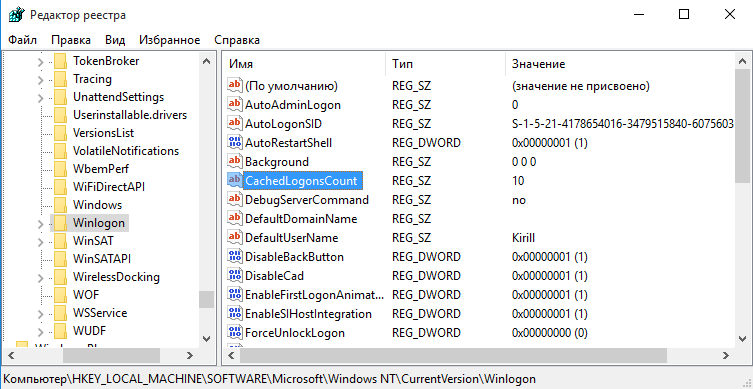
മൂല്യം കൈകാര്യം ചെയ്യുക കാഷ്ഡ്ലോഗൺകൗണ്ട്ഗ്രൂപ്പ് നയങ്ങൾ ഉപയോഗിച്ച് കേന്ദ്രീകൃതമായി ചെയ്യാവുന്നതാണ്. ഇത് ചെയ്യുന്നതിന്, നിങ്ങൾ ഒരു പുതിയ GPO സൃഷ്ടിക്കേണ്ടതുണ്ട് (അല്ലെങ്കിൽ നിലവിലുള്ള ഒന്ന് തുറക്കുക), കമ്പ്യൂട്ടർ കോൺഫിഗറേഷൻ\നയങ്ങൾ\Windows ക്രമീകരണങ്ങൾ\സുരക്ഷാ ക്രമീകരണങ്ങൾ\പ്രാദേശിക നയങ്ങൾ\സുരക്ഷാ ഓപ്ഷനുകൾ വിഭാഗത്തിലേക്ക് പോയി പാരാമീറ്റർ കണ്ടെത്തുക സംവേദനാത്മക ലോഗൺ: കാഷെയിലേക്കുള്ള മുൻ ലോഗോണുകളുടെ എണ്ണം (ഡൊമെയ്ൻ കൺട്രോളർ ലഭ്യമല്ലെങ്കിൽ).

സ്ഥിരസ്ഥിതിയായി ഈ പരാമീറ്റർ നിർവചിച്ചിട്ടില്ല ( നിർവചിച്ചിട്ടില്ല), അതനുസരിച്ച്, എല്ലാ കമ്പ്യൂട്ടറുകളിലും സ്ഥിര മൂല്യം ഉപയോഗിക്കുന്നു. ഇത് മാറ്റാൻ, നിങ്ങൾ പാരാമീറ്റർ പ്രവർത്തനക്ഷമമാക്കുകയും 0 മുതൽ 50 വരെയുള്ള ശ്രേണിയിൽ ആവശ്യമായ മൂല്യം വ്യക്തമാക്കുകയും വേണം. 0 ന്റെ മൂല്യം അർത്ഥമാക്കുന്നത് ക്രെഡൻഷ്യലുകൾ കാഷെ ചെയ്യുന്നത് നിരോധിച്ചിരിക്കുന്നു എന്നാണ്; അതനുസരിച്ച്, ഈ മൂല്യം ഉപയോഗിച്ച്, ഡൊമെയ്ൻ കൺട്രോളർ ആണെങ്കിൽ സിസ്റ്റത്തിലേക്ക് ലോഗിൻ ചെയ്യുക ലഭ്യമല്ല എന്നത് അസാധ്യമാണ്.

സൈദ്ധാന്തികമായി, ഒരു ആക്രമണകാരിക്ക് കമ്പ്യൂട്ടറിലേക്ക് ഫിസിക്കൽ ആക്സസ് ഉണ്ടെങ്കിൽ, സംഭരിച്ച ക്രെഡൻഷ്യലുകൾ ഉപയോഗിക്കാൻ കഴിയും, സുരക്ഷ വർദ്ധിപ്പിക്കുന്നതിന് പ്രാദേശിക കാഷിംഗ് പ്രവർത്തനരഹിതമാക്കാൻ ശുപാർശ ചെയ്യുന്നു. ഉപയോക്താക്കൾ ഒരു അപവാദമായിരിക്കാം മൊബൈൽ ഉപകരണങ്ങൾ(ലാപ്ടോപ്പുകൾ, ടാബ്ലെറ്റുകൾ മുതലായവ) ജോലിസ്ഥലത്തും പുറത്തും ഉപകരണങ്ങൾ ഉപയോഗിക്കുന്നവർ. അത്തരം ഉപയോക്താക്കൾക്ക്, കാഷെ ചെയ്ത ഇൻപുട്ടുകളുടെ എണ്ണം 1-2 ആയി സജ്ജീകരിക്കാം. ജോലിക്ക് ഇത് മതിയാകും.
അവസാനമായി, രണ്ട് പ്രധാന പോയിന്റുകൾ:
ക്രെഡൻഷ്യലുകൾ കാഷെ ചെയ്യാൻ, ഉപയോക്താവ് തന്റെ ഡൊമെയ്ൻ അക്കൗണ്ടിന് കീഴിൽ ഒരു ആക്സസ് ചെയ്യാവുന്ന ഡൊമെയ്ൻ കൺട്രോളർ ഉപയോഗിച്ച് ഒരു തവണയെങ്കിലും കമ്പ്യൂട്ടറിൽ ലോഗിൻ ചെയ്യേണ്ടത് ആവശ്യമാണ്.
പലപ്പോഴും പരാമീറ്റർ കാഷ്ഡ്ലോഗൺകൗണ്ട്ഡൊമെയ്നിലേക്കുള്ള പ്രവേശനത്തിന്റെ അഭാവത്തിൽ ലോഗിനുകളുടെ എണ്ണമായി വ്യാഖ്യാനിക്കുന്നു. ഇത് ശരിയല്ല, കൂടാതെ ഉപയോക്താവിന്റെ ക്രെഡൻഷ്യലുകൾ പ്രാദേശികമായി കാഷെ ചെയ്താൽ, ഉപയോക്താവിന് പരിധിയില്ലാത്ത തവണ ലോഗിൻ ചെയ്യാൻ കഴിയും.
അക്കൗണ്ടുകൾ (അക്കൗണ്ടുകൾ) ഉപയോക്താക്കൾ, കമ്പ്യൂട്ടറുകൾ, ഗ്രൂപ്പുകൾ - ആക്സസ് നിയന്ത്രണത്തിന്റെ പ്രധാന ഘടകങ്ങളിലൊന്ന് നെറ്റ്വർക്ക് ഉറവിടങ്ങൾ, അതിനാൽ മുഴുവൻ നെറ്റ്വർക്ക് സുരക്ഷാ സംവിധാനവും മൊത്തത്തിൽ.
IN വിൻഡോസ് പരിസ്ഥിതി 2003 സജീവ ഡയറക്ടറി ഉപയോക്തൃ അക്കൗണ്ടുകളിൽ 3 പ്രധാന തരങ്ങളുണ്ട്:
- പ്രാദേശിക ഉപയോക്തൃ അക്കൗണ്ടുകൾ. ഈ അക്കൗണ്ടുകൾ ഒരു പ്രാദേശിക ഡാറ്റാബേസിൽ നിലവിലുണ്ട് SAM (സെക്യൂരിറ്റി അക്കൗണ്ട്സ് മാനേജർ) Windows 2003 പ്രവർത്തിക്കുന്ന എല്ലാ സിസ്റ്റത്തിലും. ഈ അക്കൌണ്ടുകൾ സൃഷ്ടിക്കുന്നത് ടൂൾ ഉപയോഗിച്ചാണ് പ്രാദേശിക ഉപയോക്താക്കളും ഗ്രൂപ്പുകളും (പ്രാദേശിക ഉപയോക്താക്കൾഗ്രൂപ്പുകളും) കൺസോൾ കമ്പ്യൂട്ടർ മാനേജ്മെന്റ് (കമ്പ്യൂട്ടർ മാനേജ്മെന്റ്). ഒരു ലോക്കൽ അക്കൗണ്ട് ഉപയോഗിച്ച് ലോഗിൻ ചെയ്യാൻ, നിങ്ങൾ ലോഗിൻ ചെയ്യാൻ ശ്രമിക്കുന്ന സിസ്റ്റത്തിലെ SAM ഡാറ്റാബേസിൽ ആ അക്കൗണ്ട് ഉണ്ടായിരിക്കണം എന്നത് ശ്രദ്ധിക്കുക. ഇത് പ്രാദേശിക അക്കൗണ്ടുകൾ അപ്രായോഗികമാക്കുന്നു വലിയ നെറ്റ്വർക്കുകൾ, അവരുടെ ഭരണത്തിന്റെ വലിയ ഓവർഹെഡ് ചെലവുകൾ കാരണം.
- ഡൊമെയ്ൻ ഉപയോക്തൃ അക്കൗണ്ടുകൾ. ഈ അക്കൗണ്ടുകൾ ആക്റ്റീവ് ഡയറക്ടറിയിൽ സംഭരിച്ചിരിക്കുന്നതിനാൽ എഡി വനത്തിലുടനീളം ലോഗിൻ ചെയ്യാനും ഉറവിടങ്ങൾ ആക്സസ് ചെയ്യാനും ഉപയോഗിക്കാനാകും. ഈ തരത്തിലുള്ള അക്കൗണ്ടുകൾ കൺസോൾ ഉപയോഗിച്ച് കേന്ദ്രീകൃതമായി സൃഷ്ടിക്കപ്പെടുന്നു " സജീവ ഡയറക്ടറി ഉപയോക്താക്കളും കമ്പ്യൂട്ടറുകളും " (" ").
- ബിൽറ്റ്-ഇൻ അക്കൗണ്ടുകൾ. ഈ അക്കൗണ്ടുകൾ സിസ്റ്റം തന്നെ സൃഷ്ടിച്ചതാണ്, അവ ഇല്ലാതാക്കാൻ കഴിയില്ല. ഡിഫോൾട്ടായി, ഏതെങ്കിലും സിസ്റ്റം, ഒറ്റപ്പെട്ടതോ (സ്വാതന്ത്ര്യമോ) അല്ലെങ്കിൽ ഒരു ഡൊമെയ്നിന്റെ ഭാഗമോ ആകട്ടെ, രണ്ട് അക്കൗണ്ടുകൾ സൃഷ്ടിക്കുന്നു - അഡ്മിനിസ്ട്രേറ്റർ (അഡ്മിനിസ്ട്രേറ്റർ) ഒപ്പം അതിഥി (അതിഥി). സ്ഥിരസ്ഥിതിയായി, അതിഥി അക്കൗണ്ട് പ്രവർത്തനരഹിതമാക്കിയിരിക്കുന്നു.
ഡൊമെയ്ൻ ഉപയോക്തൃ അക്കൗണ്ടുകളിൽ ശ്രദ്ധ കേന്ദ്രീകരിക്കാം. ഈ അക്കൗണ്ടുകൾ സജീവ ഡയറക്ടറി ഡാറ്റാബേസിന്റെ ഒരു പകർപ്പ് സംഭരിക്കുന്ന ഡൊമെയ്ൻ കൺട്രോളറുകളിൽ സംഭരിച്ചിരിക്കുന്നു.
നിലവിലുണ്ട് വിവിധ ഫോർമാറ്റുകൾ, ഇത് ഉപയോക്തൃ ലോഗിൻ നാമങ്ങളെ പ്രതിനിധീകരിക്കാം, കാരണം അവ നേരത്തെ പ്രവർത്തിക്കുന്ന ക്ലയന്റുകളുമായുള്ള അനുയോജ്യത ആവശ്യങ്ങൾക്കായി വ്യത്യാസപ്പെട്ടേക്കാം വിൻഡോസ് പതിപ്പുകൾ(95, 98, NT പോലുള്ളവ). രണ്ട് പ്രധാന തരം ലോഗിനുകൾ ഒരു സഫിക്സ് ഉപയോഗിക്കുന്നു ഉപയോക്തൃ പ്രധാന നാമം (പ്രാഥമിക ഉപയോക്തൃനാമം) കൂടാതെ പ്രീ-വിൻഡോസ് 2000 സിസ്റ്റങ്ങളിലെ ഉപയോക്തൃ ലോഗിൻ നാമവും.
പ്രാഥമിക ഉപയോക്തൃനാമം ( യു.പി.എൻ, ഉപയോക്തൃ തത്വ നാമം) ഒരു ഇമെയിൽ വിലാസത്തിന്റെ അതേ ഫോർമാറ്റ് ഉണ്ട്. അതിൽ ഉപയോക്താവിന്റെ ലോഗിൻ നാമം, തുടർന്ന് "@" ഐക്കൺ, ഡൊമെയ്ൻ നാമം എന്നിവ ഉൾപ്പെടുന്നു. ഡിഫോൾട്ടായി, ഏത് ഡൊമെയ്നിലാണ് അക്കൗണ്ട് സൃഷ്ടിച്ചതെന്നത് പരിഗണിക്കാതെ തന്നെ, റൂട്ട് ഡൊമെയ്നിന്റെ ഡൊമെയ്ൻ നാമം ഡ്രോപ്പ്-ഡൗൺ മെനു ബോക്സിൽ ഹൈലൈറ്റ് ചെയ്തിരിക്കുന്നു (ഡ്രോപ്പ്-ഡൗൺ ലിസ്റ്റിൽ നിങ്ങൾ അക്കൗണ്ട് സൃഷ്ടിച്ച ഡൊമെയ്നിന്റെ പേരും അടങ്ങിയിരിക്കും) .
ഡ്രോപ്പ്-ഡൗൺ ലിസ്റ്റിൽ ദൃശ്യമാകുന്ന അധിക ഡൊമെയ്ൻ സഫിക്സുകളും (@ ചിഹ്നത്തിന് ശേഷം വരുന്ന പേരിന്റെ ഭാഗം) നിങ്ങൾക്ക് സൃഷ്ടിക്കാം, നിങ്ങൾ അവ തിരഞ്ഞെടുക്കുകയാണെങ്കിൽ UPN രൂപീകരിക്കാൻ ഇത് ഉപയോഗിക്കാം (ഇത് കൺസോൾ ഉപയോഗിച്ചാണ് ചെയ്യുന്നത് " സജീവ ഡയറക്ടറി - ഡൊമെയ്നുകളും ട്രസ്റ്റും " (" സജീവ ഡയറക്ടറി ഡൊമെയ്നും ട്രസ്റ്റുകളും ").
ഒന്നേ ഉള്ളൂ ആവശ്യമായ വ്യവസ്ഥഅതേ സമയം, വനത്തിലെ എല്ലാ UPN-കളും അദ്വിതീയമായിരിക്കണം (അതായത്, ആവർത്തിക്കരുത്). വിൻഡോസ് 2003-ലേക്ക് ലോഗിൻ ചെയ്യാൻ ഉപയോക്താവിന്റെ ലോഗിൻ അക്കൗണ്ട് ഒരു UPN ഉപയോഗിക്കുന്നുവെങ്കിൽ, നിങ്ങൾ UPN ഉം പാസ്വേഡും മാത്രം നൽകിയാൽ മതി - ഇനി ഡൊമെയ്ൻ നാമം ഓർക്കുകയോ നൽകുകയോ ചെയ്യേണ്ടതില്ല. ഈ പേരിടൽ സംവിധാനത്തിന്റെ മറ്റൊരു നേട്ടം യുപിഎൻ പലപ്പോഴും യോജിക്കുന്നു എന്നതാണ് ഇമെയിൽ വിലാസംഉപയോക്താവ്, ഓർമ്മിക്കേണ്ട ഉപയോക്തൃ വിവരങ്ങളുടെ അളവ് വീണ്ടും കുറയ്ക്കുന്നു.
പ്രാദേശിക അക്കൗണ്ടുകൾ
ഓരോ കമ്പ്യൂട്ടറും ഓപ്പറേറ്റിങ് സിസ്റ്റങ്ങൾ Windows NT/2000/XP/2003 (ഇത് ഒരു ഡൊമെയ്ൻ കൺട്രോളർ ആയ സെർവറല്ലെങ്കിൽ) SAM ഡാറ്റാബേസ് എന്ന് വിളിക്കപ്പെടുന്ന ഒരു പ്രാദേശിക അക്കൗണ്ട് ഡാറ്റാബേസ് ഉണ്ട്. വർക്കിംഗ് ഗ്രൂപ്പ് സെക്യൂരിറ്റി മോഡൽ വിവരിക്കുമ്പോൾ ഈ ഡാറ്റാബേസുകൾ ചർച്ച ചെയ്തു. ഡൊമെയ്ൻ സുരക്ഷാ മോഡലിൽപ്പോലും, ഒരു നിർദ്ദിഷ്ട കമ്പ്യൂട്ടറിലെ ഉറവിടങ്ങളിലേക്ക് ആക്സസ് അവകാശങ്ങൾ നൽകുമ്പോൾ പ്രാദേശിക ഉപയോക്താക്കളും പ്രത്യേകിച്ച് ഗ്രൂപ്പുകളും ഉപയോഗിക്കുന്നു. പൊതു നിയമങ്ങൾപ്രാദേശിക ഉപയോഗവും ഡൊമെയ്ൻ ഗ്രൂപ്പുകൾആക്സസ് നിയന്ത്രണത്തിനായി താഴെ വിവരിക്കും.
ഡൊമെയ്ൻ ഉപയോക്തൃ അക്കൗണ്ടുകൾ കൈകാര്യം ചെയ്യുന്നു
ഡൊമെയ്ൻ ഉപയോക്തൃ അക്കൗണ്ടുകൾ (അതുപോലെ കമ്പ്യൂട്ടർ, ഗ്രൂപ്പ് അക്കൗണ്ടുകൾ) പ്രത്യേക എഡി കണ്ടെയ്നറുകളിൽ സംഭരിച്ചിരിക്കുന്നു. ഇവ ഒന്നുകിൽ സാധാരണ പാത്രങ്ങളാകാം ഉപയോക്താക്കൾഉപയോക്താക്കൾക്ക് ഒപ്പം കമ്പ്യൂട്ടറുകൾകമ്പ്യൂട്ടറുകൾക്കായി, അല്ലെങ്കിൽ അഡ്മിനിസ്ട്രേറ്റർ സൃഷ്ടിച്ച ഒരു ഓർഗനൈസേഷണൽ യൂണിറ്റ് (OU). ഡൊമെയ്ൻ കൺട്രോളർ അക്കൗണ്ടുകളാണ് അപവാദം; അവ എല്ലായ്പ്പോഴും പേരിനൊപ്പം ഒരു OU-ൽ സംഭരിച്ചിരിക്കുന്നു ഡൊമെയ്ൻ കൺട്രോളറുകൾ.
സജീവ ഡയറക്ടറി ഡാറ്റാബേസിൽ ഉപയോക്തൃ അക്കൗണ്ടുകൾ സൃഷ്ടിക്കുന്ന പ്രക്രിയയുടെ ഉദാഹരണങ്ങൾ നോക്കാം, ഡൊമെയ്ൻ അക്കൗണ്ടുകളുടെ അടിസ്ഥാന സവിശേഷതകൾ വിശകലനം ചെയ്യാം. ഒരു കമ്പ്യൂട്ടറിനെ ഒരു ഡൊമെയ്നിലേക്ക് ചേർക്കുന്ന പ്രക്രിയയിൽ കമ്പ്യൂട്ടറുകൾക്കുള്ള അക്കൗണ്ടുകൾ സൃഷ്ടിക്കപ്പെടുന്നു.
ഒരു ഡൊമെയ്ൻ അക്കൗണ്ട് സൃഷ്ടിക്കുന്നു
ശ്രദ്ധ! വ്യായാമങ്ങളിൽ ലബോറട്ടറി ജോലിപാസ്വേഡുകൾക്കും ഉപയോക്തൃ അനുമതികൾക്കുമുള്ള ആവശ്യകതകളുടെ നിലവാരം വളരെയധികം കുറയ്ക്കുന്ന നയങ്ങൾ സജ്ജീകരിക്കാനാണ് ചുമതല നൽകിയിരിക്കുന്നത്:
- പാസ്വേഡ് സങ്കീർണ്ണതയുടെ ആവശ്യകത പ്രവർത്തനരഹിതമാക്കി,
- ഏറ്റവും കുറഞ്ഞ പാസ്വേഡ് ദൈർഘ്യം 0 ആയി സജ്ജീകരിച്ചിരിക്കുന്നു (അതായത് പാസ്വേഡ് ശൂന്യമായിരിക്കാം),
- ഇൻസ്റ്റാൾ ചെയ്തിട്ടുണ്ട് കുറഞ്ഞ കാലാവധിപാസ്വേഡുകൾ 0 ദിവസത്തേക്ക് സാധുതയുള്ളതാണ് (അതായത് ഉപയോക്താവിന് എപ്പോൾ വേണമെങ്കിലും പാസ്വേഡ് മാറ്റാൻ കഴിയും),
- പാസ്വേഡ് സംഭരണ ചരിത്രം 0 ആയി സജ്ജീകരിച്ചിരിക്കുന്നു (അതായത്, ഒരു പാസ്വേഡ് മാറ്റുമ്പോൾ, മുമ്പ് ഉപയോഗിച്ച പാസ്വേഡുകളുടെ ചരിത്രം സിസ്റ്റം പരിശോധിക്കുന്നില്ല),
- "ഉപയോക്താക്കൾ" ഗ്രൂപ്പിന് അവകാശം നൽകിയിരിക്കുന്നു പ്രാദേശിക പ്രവേശനംഡൊമെയ്ൻ കൺട്രോളറുകളിലേക്ക്.
ഈ നയങ്ങൾ അവകാശങ്ങൾക്കൊപ്പം നടത്തേണ്ട വ്യായാമങ്ങൾ ചെയ്യുന്നതിനുള്ള സൗകര്യത്തിനായി മാത്രം സ്ഥാപിച്ചതാണ് സാധാരണ ഉപയോക്താക്കൾഡൊമെയ്ൻ കൺട്രോളർ സെർവറുകളിൽ. യഥാർത്ഥ അഡ്മിനിസ്ട്രേഷൻ പ്രയോഗത്തിൽ, അത്തരം ദുർബലമായ സുരക്ഷാ പാരാമീറ്ററുകൾ ഒരിക്കലും സജ്ജീകരിക്കരുത്; പാസ്വേഡുകൾക്കും ഉപയോക്തൃ അവകാശങ്ങൾക്കുമുള്ള ആവശ്യകതകൾ വളരെ കർശനമായിരിക്കണം (സുരക്ഷാ നയങ്ങൾ ഈ വിഭാഗത്തിൽ പിന്നീട് ചർച്ചചെയ്യും).
ഒരു പാസ്വേഡ് സൃഷ്ടിക്കാൻ പ്രതീകങ്ങൾ തിരഞ്ഞെടുക്കുന്നതിനുള്ള നിയമങ്ങൾ:
- പാസ്വേഡ് ദൈർഘ്യം - കുറഞ്ഞത് 7 പ്രതീകങ്ങൾ;
- പാസ്വേഡ് സിസ്റ്റത്തിലേക്ക് ലോഗിൻ ചെയ്യുന്നതിനുള്ള ഉപയോക്തൃനാമവുമായി പൊരുത്തപ്പെടരുത്, അതുപോലെ അവന്റെ സാധാരണ പേര്, കുടുംബപ്പേര്, ബന്ധുക്കളുടെ പേരുകൾ, സുഹൃത്തുക്കൾ മുതലായവ.
- രഹസ്യവാക്കിൽ ഒരു വാക്കും അടങ്ങിയിരിക്കരുത് (നിഘണ്ടു ഉപയോഗിച്ച് പാസ്വേഡ് ഊഹിക്കുന്നതിനുള്ള സാധ്യത ഒഴിവാക്കുന്നതിന്);
- പാസ്വേഡ് ഉപയോക്താവിന്റെ ഫോൺ നമ്പറുമായി (സാധാരണ അല്ലെങ്കിൽ മൊബൈൽ), അവന്റെ കാറിന്റെ നമ്പർ, പാസ്പോർട്ട്, എന്നിവയുമായി പൊരുത്തപ്പെടരുത്. ഡ്രൈവറുടെ ലൈസൻസ്അല്ലെങ്കിൽ മറ്റ് പ്രമാണം;
- പാസ്സ്വേർഡ് വലിയക്ഷരവും ഒപ്പം കൂടിച്ചേർന്നതായിരിക്കണം ചെറിയക്ഷരം, അക്കങ്ങളും പ്രത്യേക പ്രതീകങ്ങളും (@#$%^*&()_+, മുതലായവ).
നിങ്ങളുടെ പാസ്വേഡ് പതിവായി മാറ്റുക എന്നതാണ് മറ്റൊരു സുരക്ഷാ നിയമം (മാറ്റത്തിന്റെ ആവൃത്തി ഓരോ നിർദ്ദിഷ്ട കമ്പനിയുടെയും ഓർഗനൈസേഷന്റെയും സുരക്ഷാ ആവശ്യകതകളെ ആശ്രയിച്ചിരിക്കുന്നു). ഉപയോക്തൃ പാസ്വേഡുകൾ എത്രത്തോളം കാലഹരണപ്പെടുമെന്ന് നിർണ്ണയിക്കുന്ന ഒരു നയം Windows ഡൊമെയ്നുകൾക്ക് ഉണ്ട്.
ഉപയോക്തൃ അക്കൗണ്ട് പ്രോപ്പർട്ടികളുടെ അവലോകനം
ഉപയോക്തൃ അക്കൗണ്ട് പ്രോപ്പർട്ടികളിൽ വിശാലമായ ശ്രേണി അടങ്ങിയിരിക്കുന്നു വിവിധ പരാമീറ്ററുകൾ, കൺസോളിൽ കാണുമ്പോൾ നിരവധി ബുക്ക്മാർക്കുകളിൽ സ്ഥാപിച്ചിരിക്കുന്നു" സജീവ ഡയറക്ടറി - ഉപയോക്താക്കളും കമ്പ്യൂട്ടറുകളും", കൂടാതെ വിവിധ ഇൻസ്റ്റാൾ ചെയ്യുമ്പോൾ സോഫ്റ്റ്വെയർ ഉൽപ്പന്നങ്ങൾഗുണങ്ങളുടെ കൂട്ടം വിപുലീകരിക്കാൻ കഴിയും.
അഡ്മിനിസ്ട്രേഷൻ വീക്ഷണകോണിൽ നിന്ന് ഏറ്റവും പ്രധാനപ്പെട്ട പ്രോപ്പർട്ടികൾ നോക്കാം.
നമുക്ക് കൺസോൾ തുറക്കാം" സജീവ ഡയറക്ടറി - ഉപയോക്താക്കളും കമ്പ്യൂട്ടറുകളും" കൂടാതെ ഞങ്ങൾ ഇപ്പോൾ സൃഷ്ടിച്ച ഉപയോക്താവിന്റെ പ്രോപ്പർട്ടികൾ നോക്കുക.
ബുക്ക്മാർക്ക്" സാധാരണമാണ്". ഈ ടാബിൽ പ്രധാനമായും റഫറൻസ് ഡാറ്റ അടങ്ങിയിരിക്കുന്നു, അത് AD വനത്തിലെ ഉപയോക്താക്കൾക്കായി തിരയുമ്പോൾ വളരെ ഉപയോഗപ്രദമാകും. അവയിൽ ഏറ്റവും രസകരമായത് ഇവയാണ്:
- " പേര് "
- " കുടുംബപ്പേര് "
- " പ്രദർശന നാമം "
- " വിവരണം "
- " ഫോൺ നമ്പർ "
- " ഇമെയിൽ "
ബുക്ക്മാർക്ക്" വിലാസം " - റഫറൻസ് വിവരങ്ങൾഎഡിയിൽ തിരയാൻ.
ബുക്ക്മാർക്ക്" അക്കൗണ്ട്"- വളരെ പ്രധാനപ്പെട്ട ഒരു കൂട്ടം പാരാമീറ്ററുകൾ (പാരാമീറ്ററുകൾ" ഉപയോക്തൃ ലോഗിൻ നാമം" ഒപ്പം " ഉപയോക്തൃ ലോഗിൻ നാമം (പ്രീ-വിൻഡോസ് 2000)"ഒരു ഉപയോക്താവിനെ സൃഷ്ടിക്കുമ്പോൾ മുകളിൽ ചർച്ചചെയ്തു):
- ബട്ടൺ " പ്രവേശന സമയം" - ഉപയോക്താവിന് ഡൊമെയ്നിലേക്ക് പ്രവേശിക്കാൻ കഴിയുന്ന ദിവസങ്ങളും മണിക്കൂറുകളും;
- ബട്ടൺ " ലോഗിൻ ചെയ്യുക..." - ഉപയോക്താവിന് സിസ്റ്റത്തിലേക്ക് പ്രവേശിക്കാൻ കഴിയുന്ന കമ്പ്യൂട്ടറുകളുടെ ലിസ്റ്റ് (ഡൊമെയ്നിൽ രജിസ്റ്റർ ചെയ്യുക);
- ചെക്ക്ബോക്സ് തരം ഫീൽഡ് " അക്കൗണ്ട് ബ്ലോക്ക് ചെയ്യുക" - പോളിസികൾ (തെറ്റായ പാസ്വേഡ് ഉപയോഗിച്ചുള്ള ശ്രമങ്ങൾ) നിർണ്ണയിച്ചിട്ടുള്ള ഒരു നിശ്ചിത എണ്ണം പരാജയപ്പെട്ട ലോഗിൻ ശ്രമങ്ങൾക്ക് ശേഷം അക്കൗണ്ട് ലോക്ക് ആകുന്നതുവരെ ഈ ഓപ്ഷൻ ലഭ്യമല്ല, ഒരു ബ്രൂട്ട്-ഫോഴ്സ് രീതി ഉപയോഗിച്ച് മറ്റൊരാളുടെ അക്കൗണ്ടിന്റെ പാസ്വേഡ് ഹാക്ക് ചെയ്യുന്നതിൽ നിന്ന് പരിരക്ഷിക്കുന്നതിന് സഹായിക്കുന്നു; ഒരു നിശ്ചിത എണ്ണം പരാജയപ്പെട്ട ശ്രമങ്ങൾ നടത്തി, തുടർന്ന് ഉപയോക്തൃ അക്കൗണ്ട് സ്വയമേവ ലോക്ക് ചെയ്യപ്പെടും, ഫീൽഡ് ലഭ്യമാകുകയും അതിൽ ഒരു ചെക്ക് മാർക്ക് സജ്ജീകരിക്കുകയും ചെയ്യും, അത് അഡ്മിനിസ്ട്രേറ്റർക്ക് സ്വമേധയാ നീക്കംചെയ്യാം, അല്ലെങ്കിൽ വ്യക്തമാക്കിയ ഇടവേളയ്ക്ക് ശേഷം അത് യാന്ത്രികമായി നീക്കംചെയ്യപ്പെടും പാസ്വേഡ് നയങ്ങൾ പ്രകാരം;
- " അക്കൗണ്ട് ക്രമീകരണങ്ങൾ"(ആദ്യത്തെ മൂന്ന് പാരാമീറ്ററുകൾ മുകളിൽ ചർച്ച ചെയ്തു):
- " അടുത്ത തവണ നിങ്ങൾ ലോഗിൻ ചെയ്യുമ്പോൾ പാസ്വേഡ് മാറ്റേണ്ടതുണ്ട് "
- " പാസ്വേഡ് മാറ്റുന്നതിൽ നിന്ന് ഉപയോക്താവിനെ തടയുക "
- " പാസ്വേഡിന് കാലഹരണപ്പെടൽ തീയതിയില്ല "
- " അക്കൗണ്ട് പ്രവർത്തനരഹിതമാക്കുക " - നിർബന്ധിത ഷട്ട്ഡൗൺഅക്കൗണ്ട് (ഉപയോക്താവിന് ഡൊമെയ്നിലേക്ക് പ്രവേശിക്കാൻ കഴിയില്ല);
- " ഓൺലൈൻ ലോഗിൻ ചെയ്യുന്നതിന് ഒരു സ്മാർട്ട് കാർഡ് ആവശ്യമാണ്"- ഡൊമെയ്നിലേക്ക് ലോഗിൻ ചെയ്യുന്നത് പാസ്വേഡ് ഉപയോഗിച്ചല്ല, മറിച്ച് ഒരു സ്മാർട്ട് കാർഡ് ഉപയോഗിച്ചാണ് (ഇതിനായി, ഉപയോക്താവിന്റെ കമ്പ്യൂട്ടറിന് ഒരു സ്മാർട്ട് കാർഡ് റീഡർ ഉണ്ടായിരിക്കണം, സ്മാർട്ട് കാർഡുകളിൽ സർട്ടിഫിക്കറ്റ് അതോറിറ്റി സൃഷ്ടിച്ച സർട്ടിഫിക്കറ്റുകൾ അടങ്ങിയിരിക്കണം);
- " അക്കൗണ്ട് കാലഹരണ തീയതി"- ഡൊമെയ്നിൽ രജിസ്റ്റർ ചെയ്യുമ്പോൾ ഈ അക്കൗണ്ട് സാധുതയില്ലാത്ത തീയതി സജ്ജീകരിക്കുന്നു (താത്കാലിക ജോലിക്കായി നിയമിച്ച ജീവനക്കാർ, ഒരു ബിസിനസ്സ് യാത്രയിൽ കമ്പനിയിലേക്ക് വരുന്ന ആളുകൾ, ഓർഗനൈസേഷനിൽ ഇന്റേൺഷിപ്പിന് വിധേയരായ വിദ്യാർത്ഥികൾ, ഈ പാരാമീറ്റർ സജ്ജീകരിക്കുന്നത് ഉചിതമാണ്, തുടങ്ങിയവ.)
ബുക്ക്മാർക്കുകൾ " ഫോണുകൾ ", " സംഘടന"- എഡിയിൽ തിരയുന്നതിനുള്ള ഉപയോക്താവിനെക്കുറിച്ചുള്ള റഫറൻസ് വിവരങ്ങൾ.
ബുക്ക്മാർക്ക്" പ്രൊഫൈൽ "
പ്രൊഫൈൽ (പ്രൊഫൈൽ) എന്നത് ഉപയോക്താവിന്റെ തൊഴിൽ പരിസ്ഥിതി ക്രമീകരണങ്ങളാണ്. പ്രൊഫൈലിൽ ഇവ ഉൾപ്പെടുന്നു: ഡെസ്ക്ടോപ്പ് ക്രമീകരണങ്ങൾ (നിറം, സ്ക്രീൻ റെസലൂഷൻ, പശ്ചാത്തല ചിത്രം), കമ്പ്യൂട്ടർ ഫോൾഡറുകൾ കാണുന്നതിനുള്ള ക്രമീകരണങ്ങൾ, ഇന്റർനെറ്റ് ബ്രൗസറിനും മറ്റ് പ്രോഗ്രാമുകൾക്കുമുള്ള ക്രമീകരണങ്ങൾ (ഉദാഹരണത്തിന്, കുടുംബ പ്രോഗ്രാമുകൾക്കുള്ള ഫോൾഡറുകൾ സ്ഥാപിക്കൽ മൈക്രോസോഫ്റ്റ് ഓഫീസ്). ഓരോ ഉപയോക്താവിനും അവരുടെ കമ്പ്യൂട്ടറിൽ ആദ്യമായി ലോഗിൻ ചെയ്യുമ്പോൾ ഒരു പ്രൊഫൈൽ സ്വയമേവ സൃഷ്ടിക്കപ്പെടും. വേർതിരിച്ചറിയുക ഇനിപ്പറയുന്ന തരങ്ങൾപ്രൊഫൈലുകൾ:
- പ്രാദേശികമായ- ഫോൾഡറിൽ സംഭരിച്ചിരിക്കുന്നു " പ്രമാണങ്ങളും ക്രമീകരണങ്ങളും"ഓപ്പറേറ്റിംഗ് സിസ്റ്റം ഇൻസ്റ്റാൾ ചെയ്തിരിക്കുന്ന ഡിസ്ക് പാർട്ടീഷനിൽ;
- സ്ഥലം മാറ്റാവുന്നത്(നെറ്റ്വർക്ക്, അല്ലെങ്കിൽ റോമിംഗ്) - ഫോൾഡറിലെ സെർവറിൽ സംഭരിച്ചിരിക്കുന്നു പൊതു പ്രവേശനം, ഡൊമെയ്നിലേക്ക് ഉപയോക്താവ് ലോഗിൻ ചെയ്ത (രജിസ്റ്റർ ചെയ്ത) ഏത് കമ്പ്യൂട്ടറിലെയും ഉപയോക്തൃ സെഷനിലേക്ക് ലോഡ് ചെയ്യുന്നു, ഇത് ഉപയോക്താവിനെ അനുവദിക്കും. തൊഴിൽ അന്തരീക്ഷംഏത് കമ്പ്യൂട്ടറിലും (പ്രൊഫൈൽ ഫോൾഡറിലേക്കുള്ള പാത ഈ ടാബിൽ \\ സെർവർ\ ഷെയർ\% ഉപയോക്തൃനാമം% എന്ന വിലാസമായി സൂചിപ്പിച്ചിരിക്കുന്നു, ഇവിടെ സെർവർ സെർവർ നാമമാണ്, ഷെയർ എന്നത് പങ്കിട്ട ഫോൾഡറിന്റെ പേരാണ്, % ഉപയോക്തൃനാമം% ആണ് പ്രൊഫൈൽ ഫോൾഡറിന്റെ; ഉപയോഗിക്കുക പരിസ്ഥിതി വേരിയബിൾ വിൻഡോസ് സിസ്റ്റങ്ങൾ%username% എന്ന പേരിൽ ഉപയോക്തൃനാമവുമായി പൊരുത്തപ്പെടുന്ന പ്രൊഫൈൽ ഫോൾഡറിന്റെ പേര് സജ്ജീകരിക്കാൻ നിങ്ങളെ അനുവദിക്കുന്നു);
- നിർബന്ധമാണ് (നിർബന്ധമാണ്) - ക്രമീകരണങ്ങൾ ഈ തരത്തിലുള്ളഎന്നതിൽ മാത്രമേ ഉപയോക്താവിന് പ്രൊഫൈൽ മാറ്റാൻ കഴിയൂ നിലവിലെ സെഷൻവിൻഡോസിൽ പ്രവർത്തിക്കുക, നിങ്ങൾ ലോഗ് ഔട്ട് ചെയ്യുമ്പോൾ മാറ്റങ്ങൾ സംരക്ഷിക്കില്ല.
ലോഗോൺ സ്ക്രിപ്റ്റ് പാരാമീറ്റർ ഒരു എക്സിക്യൂട്ടബിൾ ഫയലിനെ നിർവ്വചിക്കുന്നു, അത് കമ്പ്യൂട്ടറിലേക്ക് ഡൗൺലോഡ് ചെയ്യുകയും ഒരു ഉപയോക്താവ് ലോഗിൻ ചെയ്യുമ്പോൾ എക്സിക്യൂട്ട് ചെയ്യുകയും ചെയ്യുന്നു. എക്സിക്യൂട്ടബിൾ ഫയൽഒരുപക്ഷേ ബാച്ച് ഫയൽ(.ബാറ്റ്, .cmd), എക്സിക്യൂട്ടബിൾ പ്രോഗ്രാം(.exe, .com), സ്ക്രിപ്റ്റ് ഫയൽ (.vbs, js).
ബുക്ക്മാർക്ക്" ഗ്രൂപ്പുകളിലെ അംഗം" - ഈ ഉപയോക്താവ് ഉൾപ്പെടുന്ന ഗ്രൂപ്പുകളുടെ ലിസ്റ്റ് നിയന്ത്രിക്കാൻ നിങ്ങളെ അനുവദിക്കുന്നു.
ബുക്ക്മാർക്ക്" ഇങ്ങോട്ട് വരുന്ന കാൾ ".
ഉപയോക്തൃ ആക്സസ് നിയന്ത്രണം കോർപ്പറേറ്റ് സിസ്റ്റംമാർഗങ്ങളിലൂടെ വിദൂര ആക്സസ്സംവിധാനങ്ങൾ വിൻഡോസ് സെർവർ(ഉദാഹരണത്തിന്, ഒരു മോഡം അല്ലെങ്കിൽ VPN കണക്ഷൻ വഴി). IN മിക്സഡ് മോഡ് വിൻഡോസ് ഡൊമെയ്ൻഓപ്ഷനുകൾ മാത്രം ലഭ്യമാണ്" പ്രവേശനം അനുവദിക്കുക" ഒപ്പം " പ്രവേശനം നിഷേധിക്കുക", അതുപോലെ കോൾബാക്ക് പാരാമീറ്ററുകൾ (" സെർവർ കോൾബാക്ക്").മോഡുകളിൽ " വിൻഡോസ് 2000 അടിസ്ഥാനം" ഒപ്പം " വിൻഡോസ് 2003"വിദൂര ആക്സസ് സെർവർ നയങ്ങൾ ഉപയോഗിച്ച് ആക്സസ് നിയന്ത്രിക്കാനാകും (ആശയക്കുഴപ്പത്തിലാകരുത് ഗ്രൂപ്പ് നയങ്ങൾ). കൂടുതൽ വിശദാംശങ്ങൾ ഈ ചോദ്യംറിമോട്ട് ആക്സസ് ടൂളുകളെക്കുറിച്ചുള്ള വിഭാഗത്തിൽ ചർച്ചചെയ്യുന്നു.
ബുക്ക്മാർക്കുകൾ " ടെർമിനൽ സേവനങ്ങളുടെ പ്രൊഫൈൽ ", " ബുധനാഴ്ച ", " സെഷനുകൾ ", " റിമോട്ട് കൺട്രോൾ " - ഈ ടാബുകൾ ടെർമിനൽ സെർവറിലെ ഉപയോക്താവിന്റെ പ്രവർത്തന ക്രമീകരണങ്ങൾ നിയന്ത്രിക്കുന്നു:
- ടെർമിനൽ സെർവറിൽ പ്രവർത്തിക്കാനുള്ള ഉപയോക്തൃ അനുമതി കൈകാര്യം ചെയ്യുക;
- ജോലി ചെയ്യുമ്പോൾ ഒരു പ്രൊഫൈലിന്റെ സ്ഥാനം ടെർമിനൽ സെഷൻ,
- ഒരു ടെർമിനൽ സെഷനിൽ ഉപയോക്തൃ പരിസ്ഥിതി സജ്ജീകരിക്കുക (ആരംഭിക്കുന്നു നിർദ്ദിഷ്ട പ്രോഗ്രാംഅല്ലെങ്കിൽ ഡെസ്ക്ടോപ്പ് മോഡ്, കണക്ഷൻ പ്രാദേശിക ഡിസ്കുകൾകൂടാതെ ടെർമിനൽ സെഷനിലേക്ക് ഉപയോക്തൃ പ്രിന്ററുകൾ);
- ടെർമിനൽ സെർവറിൽ ഉപയോക്തൃ സെഷൻ കൈകാര്യം ചെയ്യുന്നു (സെഷൻ ദൈർഘ്യം, സെഷൻ നിഷ്ക്രിയത്വ കാലഹരണപ്പെടൽ, പാരാമീറ്ററുകൾ വീണ്ടും കണക്ഷൻഒരു വിച്ഛേദിച്ച സെഷനിലേക്ക്);
- ഉപയോക്താവിന്റെ ടെർമിനൽ സെഷനിലേക്ക് കണക്റ്റുചെയ്യാൻ അഡ്മിനിസ്ട്രേറ്ററെ അനുവദിക്കുന്നു.


























